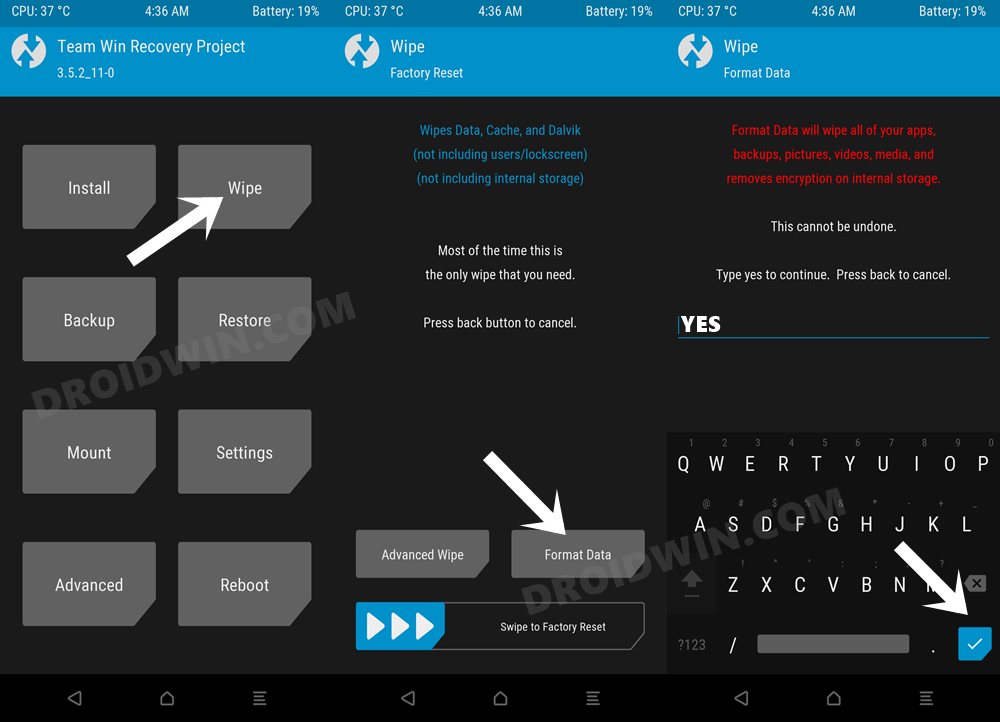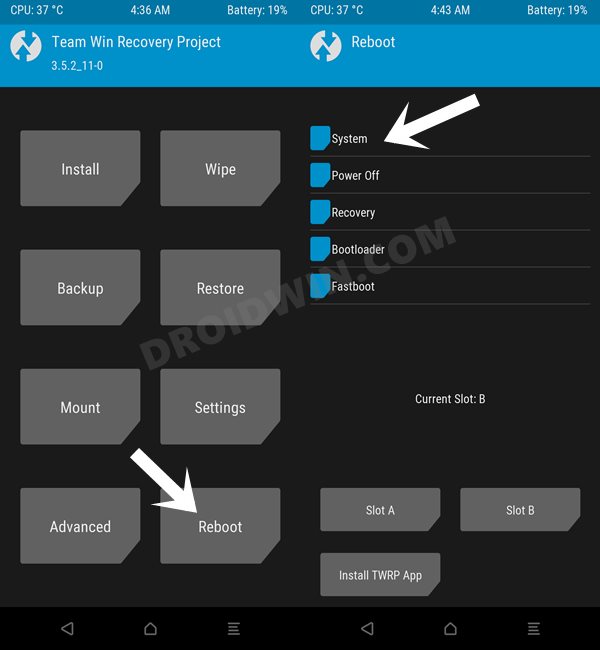Как установить CherishOS Android 14 на Poco F4 (видео)
В этом руководстве мы покажем вам, как установить последнюю версию прошивки CherishOS на базе Android 14 на ваш Poco F4. Серия Poco всегда была довольно активным игроком в разработке пользовательских настроек и имеет в своем арсенале богатую коллекцию пользовательских ПЗУ. Тогда возникает очень важный вопрос: почему вам следует выбрать CherishOS?
Что ж, если вы ищете специальное ПЗУ, которое поддерживает баланс между общими функциями и стабильностью устройства, то ваш поиск на этом заканчивается. Аналогичным образом, в планах также чистое, стандартное, быстрое и быстрое использование. Итак, на этой ноте давайте познакомим вас с шагами по установке последней версии прошивки CherishOS на базе Android 14 на ваш Poco F4.
Как установить прошивку CherishOS Android 14 на Poco F4 (видео)
Инструкции ниже перечислены в отдельных разделах для простоты понимания. Обязательно следуйте точно такой же последовательности, как указано. Droidwin и его участники не несут ответственности в случае термоядерной войны, если вас не разбудил будильник или если что-то случится с вашим устройством и данными, выполнив следующие действия.
Программы для Windows, мобильные приложения, игры - ВСЁ БЕСПЛАТНО, в нашем закрытом телеграмм канале - Подписывайтесь:)
ШАГ 1. Установите Android SDK

Прежде всего, вам необходимо установить Android SDK Platform Tools на свой компьютер. Это официальный двоичный файл ADB и Fastboot, предоставленный Google, и единственный рекомендуемый. Поэтому скачайте его, а затем извлеките в любое удобное место на вашем компьютере. При этом вы получите папку Platform-Tools, которая будет использоваться в этом руководстве для установки CherishOS на Poco F4.
ШАГ 2. Включите отладку по USB и разблокировку OEM
Далее вам также необходимо будет включить на вашем устройстве отладку по USB и разблокировку OEM. Первый сделает ваше устройство узнаваемым на ПК в режиме ADB. Это позволит вам загрузить ваше устройство в режиме быстрой загрузки. С другой стороны, для разблокировки загрузчика требуется OEM-разблокировка.
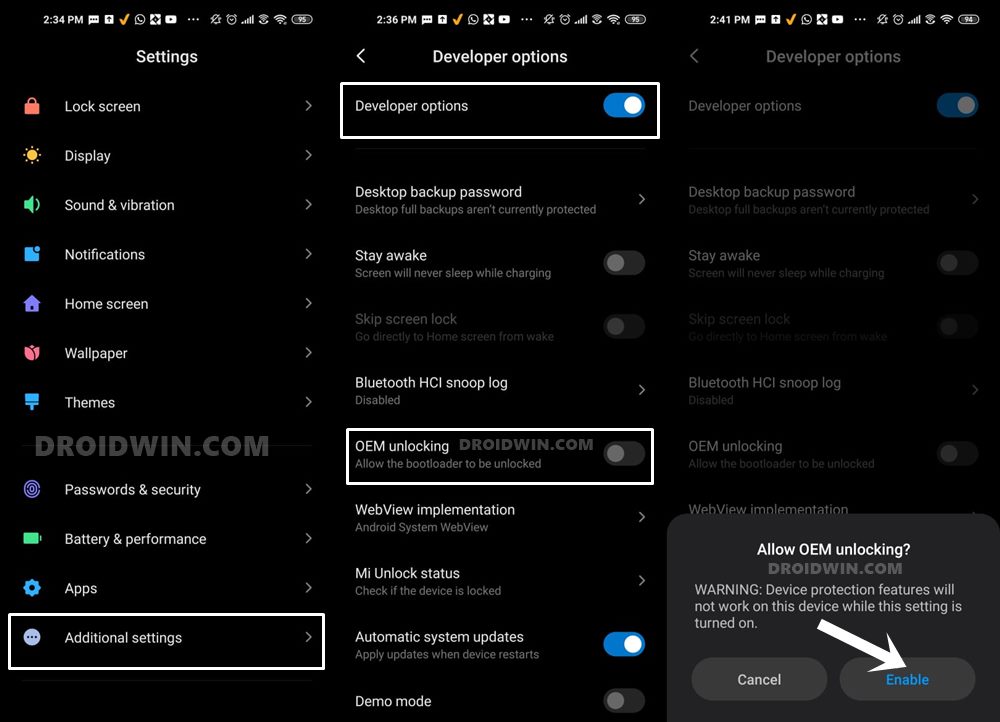
Итак, перейдите в «Настройки» > «О телефоне» > нажмите «Номер сборки» 7 раз > вернитесь в «Настройки» > «Система» > «Дополнительно» > «Параметры разработчика» > «Включить отладку по USB и разблокировку OEM».
ШАГ 3. Разблокируйте загрузчик на Poco F4
Далее вам также придется разблокировать загрузчик устройства. Имейте в виду, что это приведет к удалению всех данных с вашего устройства, а также может привести к аннулированию гарантии. Итак, если все в порядке, обратитесь к нашему подробному руководству «Как разблокировать загрузчик на любом устройстве Xiaomi».
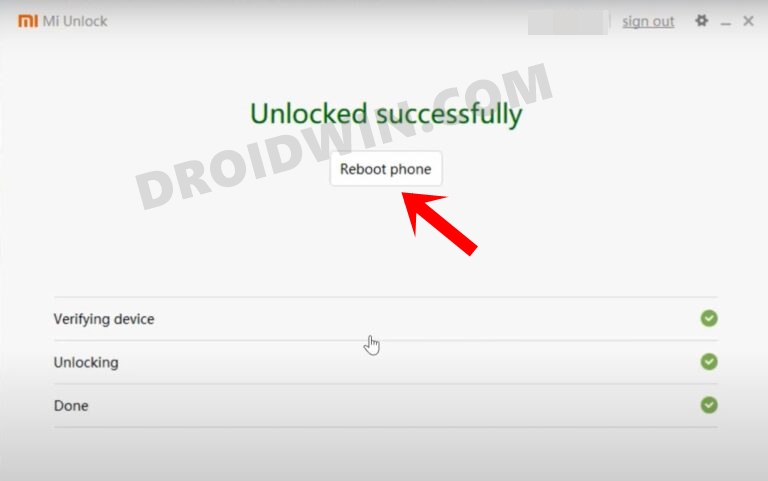
ШАГ 4. Загрузите CherishOS для Poco F4
- Теперь вы можете получить CherishOS для своего устройства по ссылке ниже. CherishOS для Poco F4: ССЫЛКА ДЛЯ СКАЧИВАНИЯ
- Теперь переименуйте файл ROM в rom.zip и перенесите его в папку инструментов платформы на вашем ПК.
ШАГ 5. Установите TWRP Recovery на Poco F4
Теперь вам нужно будет установить собственное рекавери на Poco F4, чтобы прошить CherishOS. Для этого вы можете либо установить TWRP Recovery на Poco F4, либо установить Orange Fox Recovery на Poco F4. Что касается этого руководства, мы будем использовать TWRP.
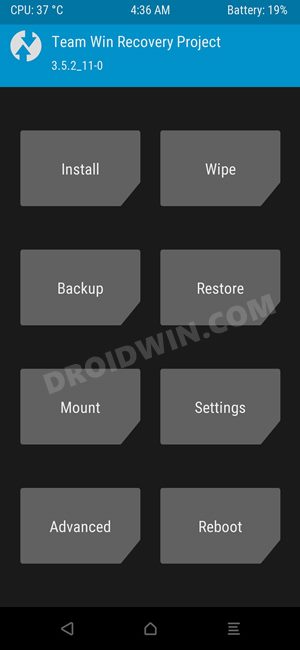
ШАГ 6: Загрузите восстановление TWRP
- Теперь подключите ваше устройство к ПК через USB-кабель. Убедитесь, что отладка по USB включена.
- Затем перейдите в папку инструментов платформы, введите CMD в адресную строку и нажмите Enter. Это запустит командную строку.

- Введите следующую команду в окне CMD, чтобы загрузить ваше устройство в TWRP Recoveryadb, перезагрузить компьютер и восстановить его.
ШАГ 7. Установите CherishOS на Poco F4
- В TWRP Recovery перейдите в «Wipe» и выберите «Format Data».
- Затем введите ДА в соответствующем поле и нажмите галочку.

- Теперь перенесите файл ROM на ваше устройство через TWRP. Для этого давайте воспользуемся методом ADB Push, поэтому выполните следующую команду в окне CMD: adb push rom.zip /sdcard
- Затем перейдите в раздел «Установка», выберите ZIP-файл ROM и прошейте его. Дождитесь завершения перепрошивки.
- После этого перейдите в «Перезагрузка» и выберите «Восстановление». Ваше устройство теперь загрузится в Recovery.
- Оттуда перейдите в «Восстановление заводских настроек» > «Форматировать данные»/«Восстановление заводских настроек» > «Форматировать данные».
- После этого выберите «Перезагрузить систему сейчас». Теперь ваше устройство загрузится только что установленной ОС.

Вот и все. Это были шаги по установке CherishOS на Poco F4. Если у вас есть какие-либо вопросы относительно вышеупомянутых шагов, сообщите нам об этом в комментариях. Мы свяжемся с вами с решением в ближайшее время.